ドメインUはハードウエアーのクロックを持っていないのでエラーが出て当然。
このエラーはブート時に
Press 'I' to entire Interactive startup
のすぐ後に
Cannot access the Hardware Clock via any known method.
と出る。問題ないので、そのままにしている。
本当はどのスクリプトが hwclock(RTC)を見に行っているのか不明なので直せない。
このエラーは前には出なかった。最近バックアップ用のサーバーを作り始めたら出るようになった。運用中のサーバーは滅多にrebootしないから判らない。
web01のwebdataをリストアしてみます。最初にバックアップの一覧を見ますが、ユーザーをamandabackupで行いますので、ユーザーの変更をした方がやりやすいでしょう
# su - amandabackup
sh-3.2$ cd /backup ←ここにリストアされる。自分の都合のいい所にする
sh-3.2$ amadmin LinuxBackup find ←パスが通っているので/usr/sbinは不要
date host disk lv tape or file file part status
この間省略
2011-01-22 01:30:26 web01 /webdata 0 LinuxBackup-1 1 1/1 OK
2011-01-22 03:05:09 web01 /webdata 1 LinuxBackup-2 1 1/1 OK
2011-01-23 03:05:08 web01 /webdata 1 LinuxBackup-3 2 1/1 OK
2011-01-24 03:05:08 web01 /webdata 2 LinuxBackup-4 1 1/1 OK
最新のバックアップは1月24日で増分、ですので23日の差分ファイル及び22日のフルバックアップデータが要ります。
まず最初にフルバックアップ、差分、増分とリストアをしていきます。
sh-3.2$ amtape LinuxBackup slot 1 ←スロット1のテープをスロットに入れます。
sh-3.2$ amrestore file:/Data/LinuxBackup/slots
Restoring from tape LinuxBackup-1 starting with file 1.
amrestore: 1: restoring split dumpfile: date 20110122013026 host web01 disk /webdata part 1/UNKNOWN lev 0 comp .gz program /sbin/dump
amrestore: 2: restoring split dumpfile: date 20110122013026 host smb disk /home part 1/UNKNOWN lev 0 comp .gz program /sbin/dump
amrestore: 3: restoring split dumpfile: date 20110122013026 host smb disk /Data/download part 1/UNKNOWN lev 0 comp .gz program /sbin/dump
amrestore: 4: restoring split dumpfile: date 20110122013026 host smb disk /var part 1/UNKNOWN lev 0 comp .gz program /sbin/dump
amrestore: 5: restoring split dumpfile: date 20110122013026 host web01 disk /var part 1/UNKNOWN lev 0 comp .gz program /sbin/dump
amrestore: 6: restoring split dumpfile: date 20110122013026 host web01 disk /home part 1/UNKNOWN lev 0 comp .gz program /sbin/dump
実は最初ここで
ERROR: /usr/bin/gzip exited with status 1
とエラーが出ていました。原因は/backupの空き容量が足りませんでした。空き容量は5.7GBあったのですが、リストアされるデータが16GB以上あり、途中で空き容量が無くなりエラーになっていました。
次に23日の差分をリストアします。
sh-3.2$ amtape LinuxBackup slot 3 ←スロット3のテープをスロットに入れます。
sh-3.2$ amrestore file:/Data/LinuxBackup/slots
Restoring from tape LinuxBackup-3 starting with file 1.
amrestore: 1: restoring split dumpfile: date 20110123030508 host smb disk /home part 1/UNKNOWN lev 0 comp .gz program /sbin/dump
amrestore: 2: restoring split dumpfile: date 20110123030508 host web01 disk /webdata part 1/UNKNOWN lev 1 comp .gz program /sbin/dump
amrestore: 3: restoring split dumpfile: date 20110123030508 host web01 disk /home part 1/UNKNOWN lev 0 comp .gz program /sbin/dump
amrestore: 4: restoring split dumpfile: date 20110123030508 host smb disk /Data/download part 1/UNKNOWN lev 0 comp .gz program /sbin/dump
amrestore: 5: restoring split dumpfile: date 20110123030508 host web01 disk /var part 1/UNKNOWN lev 0 comp .gz program /sbin/dump
amrestore: 6: restoring split dumpfile: date 20110123030508 host smb disk /var part 1/UNKNOWN lev 0 comp .gz program /sbin/dump
最後に24日の増分をリストアします。
sh-3.2$ amtape LinuxBackup slot 4 ←スロット4のテープをスロットに入れます。
sh-3.2$ amrestore file:/Data/LinuxBackup/slots
Restoring from tape LinuxBackup-4 starting with file 1.
amrestore: 1: restoring split dumpfile: date 20110124030508 host web01 disk /webdata part 1/UNKNOWN lev 2 comp .gz program /sbin/dump
amrestore: 2: restoring split dumpfile: date 20110124030508 host smb disk /home part 1/UNKNOWN lev 0 comp .gz program /sbin/dump
amrestore: 3: restoring split dumpfile: date 20110124030508 host smb disk /Data/download part 1/UNKNOWN lev 0 comp .gz program /sbin/dump
amrestore: 4: restoring split dumpfile: date 20110124030508 host web01 disk /var part 1/UNKNOWN lev 0 comp .gz program /sbin/dump
amrestore: 5: restoring split dumpfile: date 20110124030508 host smb disk /var part 1/UNKNOWN lev 0 comp .gz program /sbin/dump
amrestore: 6: restoring split dumpfile: date 20110124030508 host web01 disk /home part 1/UNKNOWN lev 0 comp .gz program /sbin/dump
sh-3.2$ exit
ここで/backupを見てみると/webdataの分は
web01._webdata.20110122013026.0.0000001
web01._webdata.20110123030508.1.0000001
web01._webdata.20110124030508.2.0000001
の3つのファイルが作成されているので、
# cd /backup
# mkdir webdata && cd webdata
# restore -rf ../web01._webdata.20110122013026.0.0000001
# restore -rf ../web01._webdata.20110123030508.1.0000001
# restore -rf ../web01._webdata.20110124030508.2.0000001
とすると /backup/webdataの中にバックアップされたファイルやディレクトリーがあります。
インストールする前に以前のホルダーが残っておりますので、/var/lib/amandaをフォルダーごと消去しておきます。その後
# rpm -Uvh amanda-backup_server-3.2.1-1.rhel6.x86_64.rpm
amanda-backup_clientのインストールは必要ありません。
xinetの設定ファイルは自動でインストールされ、デフォルトにままで構いませんが、ファイル名がamandaserverになっております。
/var/lib/amanda/.amandahostsは左辺をサーバー名、ドメイン に変更します。
smb root amindexd amidxtaped
smb amandabackup amdump
smb.kinryokai.net root amindexd amidxtaped
smb.kinryokai.net amandabackup amdump
次にレポートに使う名前を決め、ここではLinuxBackupとしましたので、フォルダーを作ります。
# mkdir /etc/amanda/LinuxBackup
次にamanda.confをコピーします。
# cp /var/lib/amanda/example/amanda.conf /etc/amanda/LinuxBackup
このファイルを下記のように変更します。
org "LinuxBackup" # your organization name for reports
mailto "root" # space separated list of operators at your site
dumpuser "amandabackup" # the user to run dumps under
dumpcycle 7 days # the number of days in the normal ← 間違いの為:7 weekから7 daysに変更 2011/02/02
runspercycle 7 # the number of amdump runs in dumpcycle days
tapecycle 15 tapes # the number of tapes in rotation
tapedev "file:/Data/LinuxBackup/slots" # tape changer or device to use
tapetype DISK # what kind of tape it is (see tapetypes below)
tpchanger "chg-disk"
changerfile "/etc/amanda/LinuxBackup/changer" # amalabelの為必要
labelstr "^LinuxBackup-[0-9][0-9]*$" # label constraint regex: all tapes must match
holdingdisk hd1 {
comment "main holding disk"
directory "/backup/holding" # where the holding disk is
}
infofile "/etc/amanda/LinuxBackup/curinfo" # database DIRECTORY
logdir "/etc/amanda/LinuxBackup/logs" # log directory
indexdir "/etc/amanda/LinuxBackup/index" # index directory
tapelist "/etc/amanda/LinuxBackup/tapelist" # list of used tapes
define tapetype DISK {
length 100Gb
}
define dumptype dump-comp {
auth "bsdtcp"
compress client fast
}
この設定で一週間ごとにフルバックアップが行われ、テープの数は15本つまり2週間プラス1本で、どんな時でもフルバックアップ及びその差分または増分が2週間分出来ます。DISKの設定容量は全サーバーのフルバックアップの合計分より多くしておきます。圧縮はバックアップされる側で行います。
/Data/LinuxBackup/slotsの中にあるslot番号のフォルダーの中にバックアップされたファイルが数字.サーバー名._ファイル名.数字形式で保存され、最後の数字の意味は0=フルバックアップ、1=差分バックアップ、2=増分バックアップ、3=増分バックアップからの差分となります。フルバックアップか差分・増分かの判断はamandaが自動でするようです。私の場合は(3日間のみの結果ですが)358MBでも常にフルバックアップになり、14GBの内27.4MBでは差分、さらに+27.1MB(つまり計算では54.5MBの差分になると27.1MBの増分になりました。(いずれも圧縮後の容量)
上記のlogディレクトリー等をを作りますが、logs以外(curinfo,index,tapelist)は後で自動で作成されます。
# mkdir /etc/amanda/LinuxBackup/logs
# chown -R amandabackup:disk /etc/amanda
# mkdir -p /backup/holding
# chown -R amandabackup:disk /backup
amanda.confのtapedevで指定したディレクトリーを作ります
# mkdir -p /Data/LinuxBackup/slots
# chown -R amandabackup:disk /Data/LinuxBackup
スロットの中にテープを作ってラベルを振ります。
# su - amandabackup
sh-3.2$ cd /Data/LinuxBackup/slots
sh-3.2$ mkdir slot{1..15} ←15個のテープ分としてディレクトリーを作る。
sh-3.2$ for ((i=1; $i<=15; i++)); do /usr/sbin/amlabel LinuxBackup LinuxBackup-$i slot $i; done ←各スロットにラベルを付ける
この時/Data/LinuxBackup/slotsの中にdataというディレクトリがリンクとして自動的に作られます。
sh-3.2$ /usr/sbin/amtape LinuxBackup show ←各スロットの情報を見る
slot 15: date X label LinuxBackup-15
slot 1: date X label LinuxBackup-1
slot 2: date X label LinuxBackup-2
slot 3: date X label LinuxBackup-3
slot 4: date X label LinuxBackup-4
以下省略。これをするとスロットに入っている仮想テープが変わりますので、必ず元のテープに戻しておく事。
sh-3.2$ /usr/sbin/amtape LinuxBackup reset ←テープをリセットする。1番がスロットに入る
又は
sh-3.2$ /usr/sbin/amtape LinuxBackup slot 番号
←番号のテープがスロットに入る。
# ある時これをすると下記のエラーが出ました。
ERROR: Malformed response from changer -info: 1
原因は解らないのですが
sh-3.2$ /usr/sbin/amtape LinuxBackup reset
をするとエラーは無くなりましたがslot1のテープが入りますので、/Data/LinuxBackup/slots/Dataのリンク先を調べそのslotを入れるようにします。
sh-3.2$ exit
もし、エラーなどが出てslotを消去しラベルを振り直すことがありますが、既に一度ラベルを作っているのでエラーが出ます。その際は amalabelに -f を付けます。
例:sh-3.2$ for ((i=1; $i<=15; i++)); do /usr/sbin/amlabel -f LinuxBackup LinuxBackup-$i slot $i; done
バックアップするディレクトリーなどは /etc/amanda/LinuxBackup/disklistに記入します。
web01 /home dump-comp
web01 /var dump-comp
web01 /webdata dump-comp
smb /var dump-comp
smb /dev/xvdb1 dump-comp
smbホストの所を訂正(2011/02/02)。前はここに/Data/download dump-compの様な設定がありましたが、これは間違い。dumpアプリケーションは、唯一全体のファイルシステムを処理する。サブディレクトリをdumpすることはできない。 http://wiki.zmanda.jp/index.php/Dump_returned_1を参照
ちなみに上記の/var,/webdata等はLVMを使い単独のLVを使っていますので、エラーは出ません。間違っていた時は
2011-01-22 01:30:26 smb /Data/download 0 0 -1/-1 FAILED (dumper) [dump (7650) /sbin/dump returned 1]
の様なエラーが出ていた。
書式はサーバー名 ディレクトリー ダンプタイプですがここに指定してあるdump-compはamanda.confに指定してあるものです。又,smbホストはxenを使っていて、/ のディスクは xvdb1 です。
(/etc/fstabの抜粋 /dev/xvdb1 / ext3 defaults 1 1)
作成したら
# chown -R amandabackup:disk /etc/amanda
でオーナーを指定して下さい。
いよいよテストです。
# su amandabackup -c "/usr/sbin/amcheck LinuxBackup"
前は省略しています
Amanda Backup Client Hosts Check
--------------------------------
Client check: 2 hosts checked in 6.497 seconds. 0 problems found.
(brought to you by Amanda 3.2.1)
の様に 0 problems found.と表示されたらOKです。
もしエラーが出たら/Data/LinuxBackup/slots以下を消去し、テープを作りなおしますが、amalabel に -f を付けるの忘れないように。
私は設定ミスで
Amanda Backup Client Hosts Check
--------------------------------
WARNING: web01: selfcheck request failed: Connection refused
WARNING: smb: selfcheck request failed: Connection refused
Client check: 2 hosts checked in 10.214 seconds. 2 problems found.
とエラーが出ましたが、これはlocal LAN内にDNSが無くこのサーバーの /etc/hosts にこのサーバー自身とweb01ホストのIPを設定していないのが原因でした。
OKであれば最初のバックアップを実行しますが、バックアップの量で時間がかかります。
# su amandabackup -c "/usr/sbin/amdump LinuxBackup"
バックアップの確認は
# su amandabackup -c "/usr/sbin/amadmin LinuxBackup find"
date host disk lv tape or file file part status
2011-02-02 19:44:22 smb /dev/xvdb1 0 LinuxBackup-1 4 1/1 OK
2011-02-02 19:44:22 smb /var 0 LinuxBackup-1 1 1/1 OK
2011-02-02 19:44:22 web01 /home 0 LinuxBackup-1 2 1/1 OK
2011-02-02 19:44:22 web01 /var 0 LinuxBackup-1 3 1/1 OK
2011-02-02 19:44:22 web01 /webdata 0 LinuxBackup-1 5 1/1 OK
この表示のlvの数字が 0=フルバックアップ、1=差分、2=増分です、3=2からの差分
いよいよcrontab(/etc/cron.d/amanda)に組み込みます
5 3 * * * amandabackup /usr/sbin/amdump LinuxBackup
これは 分 時間 日 月 曜日 コマンドを実行するユーザ名 コマンドのフルパス になっております。
その際、もしサーバーごとに違った設定をする時は
/etc/amandaの下にサーバー名のディレクトリーを作り、そこにサーバー毎のamanda.confを置き、crontabの記入時に /usr/sbin/amdump サーバー名として保存する。わたしは全て同じ設定でしたのでやっていません。
amandaがxinetを使うので事前にインストールする必要があると思いますが、私の場合はインストール済みでした。
amanda-backup_client-3.2.1-1.rhel6.x86_64.rpmをバックアップされる側の全てのサーバーにインストールしますが、以前と違い、amanda server自身へのインストールはいりません。
# rpm -Uvh amanda-backup_client-3.2.1-1.rhel6.x86_64.rpm
インストールに成功したら、設定をしていきますが、必要なファイルは2つだけで、しかも一つは確認だけです。
/etc/xinetd.d/amandaclientsが下記のようになっていると事を確認します。
# default: on
#
# description: The Amanda backup client should be enabled for systems
# which will be backed up by an Amanda backup server.
service amanda
{
disable = no
flags = IPv4
socket_type = stream
protocol = tcp
wait = no
user = amandabackup
group = disk
groups = yes
server = /usr/libexec/amanda/amandad
server_args = -auth=bsdtcp amdump
}
もう一つの設定ファイルである/var/lib/amanda/.amandahostsを作っていきます。これはバックアップサーバーのホスト名、サーバー側のバックアップするユーザ名、バックアップコマンドを記述したファイルで
smb amandabackup amdump
smb.kinryokai.net amandabackup amdump
としました。(SMBはサーバーのホスト名、kinryokai.netはドメイン名)
# cmown -R amandabackup:disk /var/lib/amanda
# chmod 600 /var/lib/amanda/.amandahosts
として完了です。この設定ではデフォルトのbsdtcpでバックアップされるので、暗号化はされませんが、閉じたネットワークですので問題ないと思います。
参考:Software Design 2011年1月号
始めに全てのサーバーからインストール済みのamandaをアンインストールする。
# yum remove amanda*
アンインストールパッケージを確認して
Is this ok [y/N]: y
これを全てのサーバーに付いて行う。
新しいプログラムは http://www.zamanda.com/download-amanda.php より行う。アクセスするとバージョンを選ぶ所があるのでRelease 3.2.1を選ぶと、表の中にRedhat Enterprise 5.0の中に
amanda-backup_client-3.2.1-1.rhel6.x86_64.rpmと
amanda-backup_server-3.2.1-1.rhel6.x86_64.rpmがあるのでダウンロードしておく。
本日突然私のメールだけが受信出来なくなり、送信者へのエラーメールで私のメールが一杯になり(quotaで設定した容量一杯になった)受け取れなくなってしまった。
メールサーバーはpostfixを使用し、quotaは10GBも取っているが、1GBしか使っていないのにエラーが出ている。
最初は原因が判らず困りましたが、WEBメールにsquirrel mailを使っているので、この設定が原因かと思い調べましたが、squirrel mailにはquotaの設定がありませんでした。
そこでqmailadminの設定をチェックした所quotaの設定が1GBになっており(/home/vpopmail/etc/vlimits.default)これを10GBに設定し直しましたが、この設定は新規にメールユーザを作る時に決定されるので、これを直しても私のquotaは変更されません。
そこで、私のメールデータをフォルダーごとコピーし(vpopmail/domains/ドメイン名/ユーザ名)qmailadminから一度私のアカウントを削除し、再度、作成しました(この時オリジナルのメールデータは削除され、新規ユーザのquotaは無制限と表示されました。もちろん使用量は0)その後作成された私のメール・フォルダーを削除し、コピーしていたフォルダーを私のアカウント名にしました。(この時、グループ、所有者がvchkpw,vpopmailになっている事を確認)無事quotaが増えました。
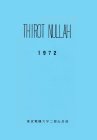
かなりの量になるので項目ごとに分けております。各項目をクリックするとpdfファイルが開きます。
一部の項目が製作途中です。
写真はマイアルバムの方にあります。ここからもリンクしています.
1: 目次と 計画から出発まで 大嶽藤一
2: 記録 ー ニューデリーの一週間 大嶽藤一
3: 記録 ー ニューデリーからマナリへ 増子力
4: 記録 ー 山麓への旅 那須久雄
5: 記録 ー ピーク6019mの試登 井口邦利
6: 記録 ー ファブラン 増子力・井口邦利
7: 記録 ー シリパルバット登頂 大嶽藤一
8: 記録 ー 撤収 井口邦利
9: 記録 ー 行程表 (サイズ:1.6Mバイト)
10: 記録 ー ニューデリー一人ぼっち 大嶽藤一
11: 記録 ー 行動概要
下の報告には表がありますが、一部写真のまま入れてある関係でファイルサイズが大きくなっております。
12: 報告 ー 装備 那須久雄
13: 報告 ー 食糧 増子力 (サイズ:740Kバイト)
14: 報告 ー 気象 井口邦利 (サイズ:670Kバイト)
15: 報告 ー 医療 井口邦利 (サイズ:340Kバイト)
16: 報告 ー 地形測量と地図作成 井口邦利 (サイズ:150Kバイト)
17: 報告 ー 会計 大嶽藤一 (サイズ:220Kバイト)
18: 報告 ー 協力者名簿
19: 資料 ー カシミール及びヒマチャル州登山探検年表 井口邦利
20: 資料 ー 文献目録 井口邦利
21: 資料 ー ラホール入山許可・滞在延長許可
22: 資料 ー トランシーバー申請書
23: 資料 ー 現地価格表
24: 付録 ー ヒマラヤ通信(現地からの手紙)
25: 付録 ー インド雑感 大嶽藤一 井口邦利
26: あとがき 井口邦利
文章は報告書をスキャンし、OCRソフトで文章にしてからPDFファイルにしています。
報告書を尊重する意味で誤字(青字にしています)脱字はそのままにしてあります。OCRの誤認識は直したつもりですが、まだかなり残っていそうです。気が付きましたら管理人までお知らせ下さい。
最近スキャナーをCANONのLiDE200から9000Fに変更しましたら、付いてきたOCRソフトは同じだったのですが(バージョンは違うかも?)認識率が格段に良くなりました。表も使い物になる位に認識しますが、文章に比べ訂正が大変多くあり、一部の項目が未完成(写真のまま)です。
注意:まだテスト中なので変更になることが多々あります。
pcre-develをインストールする
# yum install pcre-devel
ユーザを作る
# useradd hobbit
# passwd hobbit ← パスワードを設定しておく。設定するパスワードを2回入れる
xymonをダウンロードする
# wget http://sourceforge.net/projects/xymon/files/hobbitserver/4.2.3/xymon-4.2.3.tar.gz/download
# tar zvxf xymon-4.2.3.tar.gz
# cd xymon-4.2.3
次のconfigure時にエラーが出るのを防ぐため、下記をやっておく
# LIBRTDEF=-lrt
# export LIBRTDEF
configureをclientオプション付で行い、インストールする
# ./configure --client
# make
#make install
スタートスクリプトを作る。
# vi /etc/init.d/hobbit-client
下記のように記入する
#! /bin/sh
#
# hobbit-client This shell script takes care of starting and stopping
# the hobbit client.
#
# description: hobbit is a network monitoring tool that allows
# you to monitor hosts and services. This client reports local
# system statistics (cpu-, memory-, disk-utilisation etc)
# to the Hobbit server.
PATH=/usr/local/sbin:/usr/local/bin:/sbin:/bin:/usr/sbin:/usr/bin
DAEMON=/home/hobbit/client/runclient.sh
NAME=hobbit
DESC=hobbit
test -x $DAEMON || exit 0
CMD="$1"
if [ "$CLIENTHOSTNAME" != "" ]; then
DMNOPTS="${DMNOPTS} --hostname=${CLIENTHOSTNAME}"
fi
if [ "$CLIENTOS" != "" ]; then
DMNOPTS="${DMNOPTS} --os=${CLIENTOS}"
fi
set -e
case "$CMD" in
start)
echo -n "Starting $DESC: "
su -c "$DAEMON $DMNOPTS start" - hobbit
echo "$NAME."
;;
stop)
echo -n "Stopping $DESC: "
su -c "$DAEMON stop" - hobbit
echo "$NAME."
;;
status)
su -c "$DAEMON status" - xymon
;;
restart)
echo -n "Restarting $DESC: "
su -c "$DAEMON stop" - hobbit
su -c "$DAEMON $DMNOPTS start" - hobbit
echo "$NAME."
;;
*)
N=/etc/init.d/$NAME
# echo "Usage: $N {start|stop|status|restart}" >&2
echo "Usage: $N {start|stop|status|restart}" >&2
exit 1
;;
esac
exit 0
起動のための準備
# chmod 755 /etc/init.d/hobbit-client ← 実行フラグを付ける
# chkconfig --add hobbit-client
# service hobbit-client start
# chkconfig hobbit-client on
サーバ側設定
/usr/local/xymon/server/etc/bb-hosts に以下追加
[ipアドレス] [ホスト名]
注意:まだテスト中なので変更になることが多々あります。
参考URL
http://d.hatena.ne.jp/tboffice/20090118/1232297593
http://www.skyhobbit.co.jp/xymon/
http://welcomevac201world.blog84.fc2.com/blog-entry-60.html
以降の記述は上記の分の丸写しがほとんどです。先輩諸氏に感謝します。
hobbitは名称が変わり、今はxymonになったみたい。
xymonをインストールする前に下記のプログラムをインストールしておく
pcre-devel
rrdtool-devel
libpng
openssl-devel
openldap-devel
このうちyumに無いのもあるので、ここを参照してRPMforgeリポジトリ導入しておいて下さい。
私の場合は上の2つのみ未導入で、下の3つはインストール済みであった。
# yum -y install pcre-devel rrdtool-devel libpng openssl-devel openldap-devel
次にあらかじめxymonを動かすユーザを作るのと、xymonのソースを持って来て解凍
# useradd hobbit
# passwd hobbit
ここで、設定するパスワードを2回入れパスワードを設定しておく
$ wget http://sourceforge.net/projects/xymon/files/hobbitserver/4.2.3/xymon-4.2.3.tar.gz/download
$ tar zvxf xymon-4.2.3.tar.gz
$ cd xymon-4.2.3
次のconfigureで色々聞かれるが原則はすべてEnterのみでOK
入力が必要なのはxymonユーザにhobbitと入力し、IPがデフォルトでは127.0.0.1になっているので、実IPを入力し、WEBのグループIDにapacheと入力する事。
注意:ユーザIDとWEBのグループIDはそれぞれ名前で答える事。私はIDと言っているので、わざわざhobbitのUserIDとApacheのgroupIDを入力したらエラーになってしまった。
$ ./configure
同じdirectoryに出来た、Makefileに入力したデーターが入っているので、確認をしておくとよい。間違っていたら、直接編集するか、Makefileを消去し ./configureからやり直す事。
$ make
$ su - ← rootのパスワード入力がある
# make install
終わりのほうに To start Hobbit, as the hobbit user run '/home/hobbit/server/bin/hobbit.sh start' と表示される
hobbitのdirectoryに実行権限を付けて置く。
# chmod o+x /home/hobbit/
apache設定ファイルのコピーとhttpdの起動(httpd.confのサーバ名等はあらかじめ設定して置く)
# cp /home/hobbit/server/etc/hobbit-apache.conf /etc/httpd/conf.d/hobbit-apache.conf
# vi /etc/httpd/conf.d/hobbit-apache.conf ← 設定を編集する
16行目位のOptionsの行のIndexesを削除する(ディレクトリーのファイル一覧を表示させない為)
45行目位の AuthUserFileの最後のファイルの所を .htpasswd に変更する。
46行目位の AuthGroupFileの行をコメントアウト(グループ認証は使わない)
51行目位の Require の行を
Require user 任意の名前
にする。このユーザはxymonのWEBでadministration関係で求められるユーザー名になる。
次にパスワードを設定する。
# htpasswd -c /home/hobbit/server/etc/.htpasswd 先ほどの任意の名前 ← 2回目以降は途中の -c はいらない
パスワードを2回入力し、/home/hobbit/server/etc/.htpasswd にユーザー名とパスワードが暗号化されているのを確認後、
# service httpd start
# chkconfig httpd on[/color]
hobbitの起動
# su - hobbit
# ./server/hobbit.sh start
Hobbit started
# ./server/hobbit.sh status
Hobbit (hobbitlaunch) running with PID 3246
Xymonサーバの自動起動
/etc/rc.d/init.d/に起動スクリプトを作ります.新規でhobbitってファイル名にします
# cd /etc/rc.d/init.d/
# vi hobbit
hobbitの内容
#!/bin/sh
HOBBITHOME=/home/hobbit/server
case "$1" in
start | stop | restart )
[ -x $HOBBITHOME/hobbit.sh ] && \
su - hobbit -c "$HOBBITHOME/hobbit.sh $1" > /dev/null && \
echo -n ' XymonServer'
;;
*)
echo "Usage: `basename $0` {start|stop|restart}" >&2
;;
esac
exit 0
# chmod +x hobbit ← 実行フラグを設定
# cd ../rc3.d/
# pwd
/etc/rc.d/rc3.d ← 確認
# ln -s ../init.d/hobbit S86hobbit
# cd ../rc5.d/ ← 私はグラフィカル環境なのでここにも入れる
# ln -s ../init.d/hobbit S86hobbit
hobbitが動いているかのチェック
出来れば自分自身以外からWEBブラウザでURL/xymon/index.htmlへアクセスしてみる
どうしても /var/log/amanda/intra/index に、あるサーバーのディレクトリーが出来ない現象があった。色々と設定やファイルの権限を見直したが、どうしても直らない。
そのバックアップされるサーバーのamandaをremoveしてからインストールし直すと直った。
amandaを消去
# yum -y remove amanda*
一様残っているファイルを消去する(やらなくてもいい筈)
# rm -r /etc/amanda
# rm -r /usr/lib64/amanda ← 私は64bit環境なのでlib64
# rm -r /var/lib/amanda
# rm -rf /var/log/amanda
後、manファイルもあるけどやらなかった。
amandaの再インストール
ここからは 2:バックアップされる側のホストの設定を行う。



















